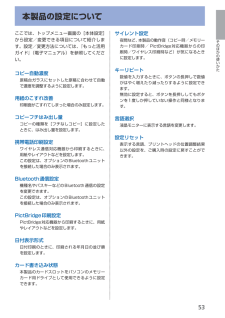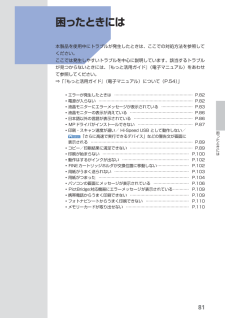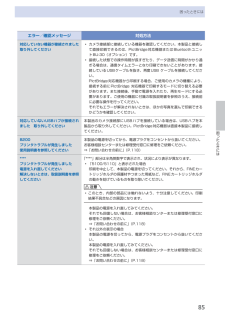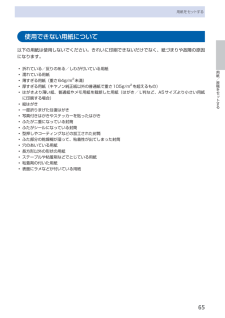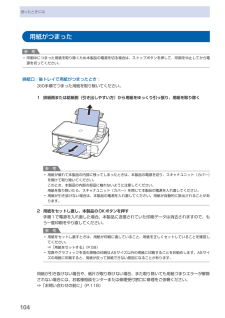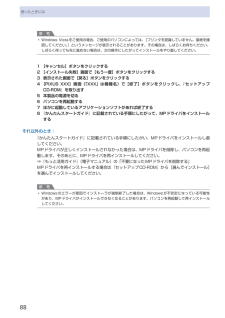Q&A
取扱説明書・マニュアル (文書検索対応分のみ)
"以外"4 件の検索結果
"以外"10 - 20 件目を表示
全般
質問者が納得USBポート付きのルーターは、ストレージデバイス(HDDやUSBメモリ)のみに対応したものと、ストレージに加えプリンタも接続できるタイプの2種類があります。お使いのAtermではプリンタの接続には対応しておらず、ストレージのみ使えるタイプです。
http://www.aterm.jp/function/guide12/list-data/j-all/bl/k/m01_m12.html
プリンタをネットワーク経由で繋ぐためには、プリントサーバーやプリンタ対応のルーターが必要になります。
<無線プリントサーバ...
4930日前view309
全般
質問者が納得【IE-印刷できない】
まずは、インターネット一時ファイルを削除してどうなるか確認してみます。
http://support.microsoft.com/kb/260897/ja
NGの場合、以下の診断内容に従い、実施すると直るかもしれないので実施してみてはいかがでしょうか?
http://support.microsoft.com/gp/pc_ie_intro/ja
5473日前view90
全般
質問者が納得プリンタの修理屋です。
私なら、絶対にお勧めしない機種です。本体は安いかも知れませんけど、ランニングコストは独立インクタイプに比べると2~3倍ほど高くなります。
ただ、年に1回、年賀状のときに使うだけという人もいて、逆にそういう場合は重宝するモデルです。
さて、使用方法には疑問がいくつかあります。
カラー印刷はあるのか(あきらめても良いのか?)、印刷数はどのくらいなのか?毎週数ページ~数10ページとか、月に○○ページとかいう感じで・・・・
まず、レポート専用、カラーをあきらめても良いというのでし...
5905日前view75
全般
質問者が納得「取り込んだ絵は出てきません。」と言うことは、PictBearでファイルが開けないと言うことですね。
スキャンしたデータの保存先が解らないんですか?
そういうことであれば、PictBearから直接スキャンすればどうですか?
メニューバーの「ファイル」→「インポート」→「TWAIN機器からの入力」とクリックすれば、スキャナーのドライバーが起動するので、直接スキャンできます。
5923日前view41
目次本製品について知っておこう 7各部の名称と役割・・・・・・・・・・・・・・・・・・・・・・・・・・・ 8前面・・・・・・・・・・・・・・・・・・・・・・・・・・・・・・・・・・・・・ 8背面・・・・・・・・・・・・・・・・・・・・・・・・・・・・・・・・・・・・・ 9内部・・・・・・・・・・・・・・・・・・・・・・・・・・・・・・・・・・・ 0操作パネル・・・・・・・・・・・・・・・・・・・・・・・・・・・・・・ 液晶モニターの表示・・・・・・・・・・・・・・・・・・・・・・・ トップメニュー画面を表示してメニューを選ぶ・・ 4メモリーカードから印刷してみよう 5メモリーカードの写真を印刷する・・・・・・・・・・・ 6設定項目について・・・・・・・・・・・・・・・・・・・・・・・・・ 8そのほかの機能を使ってみよう・・・・・・・・・・・・・ 0メモリーカードをセットする・・・・・・・・・・・・・・・ メモリーカードをセットする前に・・・・・・・・・・・・ メモリーカードをセットする・・・・・・・・・・・・・・・・ メモリーカードを取り出す・・・・・...
8各部の名称と役割前面❶❺❷❹❻ ❼ ❽ ❾❸❶ 原稿台カバー原稿台ガラスに原稿をセットするときに開きます。❷ 用紙サポート後トレイに用紙をセットするときに、引き出して奥に傾けて使用します。❸ 用紙ガイド動かして用紙の両端に合わせます。❹ 後(うしろ)トレイ本製品で使用できるさまざまなサイズ、種類の用紙をセットできます。一度に同じサイズ、種類の用紙を複数枚セットでき、自動的に1枚ずつ給紙されます。⇒P.58❺ 液晶モニターメッセージやメニュー項目、動作状況などが表示されます。印刷する写真もここで確認します。参 考5分間操作をしないと画面が消灯します。そのときは、操作パネルで電源ボタン以外のボタンを押すか、印刷の操作をすると復帰します。❻ 操作パネル本製品の設定や操作をするときに使用します。⇒P.12◦❼ カメラ接続部デジタルカメラなどのPictBridge対応機器や、オプションのBluetoothユニットBU-30から印刷するときに、ここに接続します。⇒P.52また、スキャンしたデータを保存するUSBフラッシュメモリーもここに取り付けます。⇒P.37警告本製品のカメラ接続部には、PictBridge対応機器、...
5そのほかの使いかた本製品の設定についてここでは、トップメニュー画面の[本体設定]から設定/変更できる項目について紹介します。設定/変更方法については、『もっと活用ガイド』(電子マニュアル)を参照してください。コピー自動濃度原稿台ガラスにセットした原稿に合わせて自動で濃度を調整するように設定します。用紙のこすれ改善印刷面がこすれてしまった場合のみ設定します。コピーフチはみ出し量コピーの種類を[フチなしコピー]に設定したときに、はみ出し量を設定します。携帯電話印刷設定ワイヤレス通信対応機器から印刷するときに、用紙やレイアウトなどを設定します。この設定は、オプションのBluetoothユニットを接続した場合のみ表示されます。Bluetooth通信設定機種名やパスキーなどのBluetooth通信の設定を変更できます。この設定は、オプションのBluetoothユニットを接続した場合のみ表示されます。PictBridge印刷設定PictBridge対応機器から印刷するときに、用紙やレイアウトなどを設定します。日付表示形式日付印刷のときに、印刷される年月日の並び順を設定します。カード書き込み状態本製品のカードスロットを...
8困ったときには困ったときには 本製品を使用中にトラブルが発生したときは、ここでの対処方法を参照してください。ここでは発生しやすいトラブルを中心に説明しています。該当するトラブルが見つからないときには、『もっと活用ガイド』(電子マニュアル)をあわせて参照してください。⇒「『もっと活用ガイド』(電子マニュアル)について(P.54)」◦エラーが発生したときは …………………………………………………… P.82◦電源が入らない ……………………………………………………………… P.82◦液晶モニターにエラーメッセージが表示されている …………………… P.83◦液晶モニターの表示が消えている ………………………………………… P.86◦日本語以外の言語が表示されている ……………………………………… P.86◦MPドライバがインストールできない …………………………………… P.87◦印刷・スキャン速度が遅い/ Hi-Speed USB として動作しない/ 「さらに高速で実行できるデバイス」などの警告文が画面に 表示される …………………………………………………………………… P.89◦コピー/印刷結果に...
85困ったときには困ったときにはエラー/確認メッセージ 対処方法対応していない機器が接続されました取り外してくださいカメラ接続部に接続している機器を確認してください。本製品と接続して直接印刷できるのは、PictBridge対応機器またはBluetoothユニットBU-30(オプション)です。接続した状態での操作時間が長すぎたり、データ送信に時間がかかり過ぎる場合は、通信タイムエラーとなり印刷できないことがあります。接続しているUSBケーブルを抜き、再度USB ケーブルを接続してください。PictBridge対応機器から印刷する場合、ご使用のカメラの機種により、接続する前にPictBridge 対応機器で印刷するモードに切り替える必要があります。また接続後、手動で電源を入れたり、再生モードにする必要があります。ご使用の機器に付属の取扱説明書を参照のうえ、接続前に必要な操作を行ってください。それでもエラーが解決されないときは、ほかの写真を選んで印刷できるかどうかを確認してください。◦◦対応していないUSBハブが接続されました 取り外してください本製品のカメラ接続部にUSBハブを接続している場合は、USBハブを本製...
64用紙をセットする*5 用紙を重ねてセットすると、用紙を引き込む際に印刷面に跡が付いたり、用紙がうまく送られない場合があります。その場合は、用紙を1枚ずつセットしてください。*6 にじみや変色を防ぐため、続けて印刷するときは、先に印刷した用紙を排紙トレイから取り出すことをお勧めします。*7 パソコンからテキストデータを印刷する場合、データは名刺サイズ(55mm×91mm)で作成し、上下左右の余白を5mm程度に設定してください。サイズ使用できる用紙サイズは、以下のとおりです。Macintoshをご使用の場合、長形3号/ 4号の封筒は使用できません。定型:・Letter 8.5 x 11[レター](215.9×279.4mm) ・Legal[リーガル](215.9×355.6mm)・A5(148.0×210.0mm) ・A4(210.0×297.0mm)・B5[B5(JIS)](182.0×257.0mm) ・KG(101.6×152.4mm)・US 4 x 8(101.6×203.2mm) ・US 5 x 7(127.0×177.8mm)・六切(203.2×254.0mm) ・L判(89.0×...
65用紙/原稿をセットする用紙をセットする使用できない用紙について以下の用紙は使用しないでください。きれいに印刷できないだけでなく、紙づまりや故障の原因になります。折れている/反りのある/しわが付いている用紙濡れている用紙薄すぎる用紙(重さ64g/m2未満)厚すぎる用紙(キヤノン純正紙以外の普通紙で重さ105g/m2を超えるもの)はがきより薄い紙、普通紙やメモ用紙を裁断した用紙(はがき/ L判など、A5サイズより小さい用紙に印刷する場合)絵はがき一度折りまげた往復はがき写真付きはがきやステッカーを貼ったはがきふたが二重になっている封筒ふたがシールになっている封筒型押しやコーティングなどの加工された封筒ふた部分の乾燥糊が湿って、粘着性が出てしまった封筒穴のあいている用紙長方形以外の形状の用紙ステープルや粘着剤などでとじている用紙粘着剤の付いた用紙表面にラメなどが付いている用紙◦◦◦◦◦◦◦◦◦◦◦◦◦◦◦◦◦
86困ったときには液晶モニターの表示が消えている電源ランプが消えているとき:電源が入っていません。電源コードが接続されていることを確認し、電源を入れてください。電源ランプが点灯しているとき:液晶モニターが自動消灯しています。操作パネルの電源ボタン以外のボタンを押してください。日本語以外の言語が表示されている次の手順で、日本語の設定に戻してください。1 メニューボタンを押して5秒以上待つ2 }ボタンを7回押し、OKボタンを押す3 }ボタンを8回押し、OKボタンを押すBluetoothユニットを取り付けているときは、}ボタンを10回押してから、OKボタンを押してください。4 {}ボタンで[日本語]を選び、OKボタンを押す
04困ったときには用紙がつまった参 考印刷中につまった用紙を取り除くため本製品の電源を切る場合は、ストップボタンを押して、印刷を中止してから電源を切ってください。排紙口/後トレイで用紙がつまったとき:次の手順でつまった用紙を取り除いてください。1 排紙側または給紙側(引き出しやすい方)から用紙をゆっくり引っ張り、用紙を取り除く参 考用紙が破れて本製品の内部に残ってしまったときは、本製品の電源を切り、スキャナユニット(カバー)を開けて取り除いてください。このとき、本製品の内部の部品に触れないように注意してください。用紙を取り除いたら、スキャナユニット(カバー)を閉じて本製品の電源を入れ直してください。用紙が引き抜けない場合は、本製品の電源を入れ直してください。用紙が自動的に排出されることがあります。2 用紙をセットし直し、本製品のOKボタンを押す手順1で電源を入れ直した場合、本製品に送信されていた印刷データは消去されますので、もう一度印刷をやり直してください。参 考用紙をセットし直すときは、用紙が印刷に適していること、用紙を正しくセットしていることを確認してください。⇒「用紙をセットする」(P.58)写真やグ...
88困ったときには参 考Windows Vistaをご使用の場合、ご使用のパソコンによっては、[プリンタを認識していません。接続を確認してください。]というメッセージが表示されることがあります。その場合は、しばらくお待ちください。しばらく待っても先に進めない場合は、次の操作にしたがってインストールをやり直してください。1 [キャンセル]ボタンをクリックする2 [インストール失敗]画面で[もう一度]ボタンをクリックする3 表示された画面で[戻る]ボタンをクリックする4 [PIXUS XXX]画面(「XXX」は機種名)で[終了]ボタンをクリックし、『セットアップCD-ROM』を取り出す5 本製品の電源を切る6 パソコンを再起動する7 ほかに起動しているアプリケーションソフトがあれば終了する8 『かんたんスタートガイド』に記載されている手順にしたがって、MPドライバをインストールするそれ以外のとき:『かんたんスタートガイド』に記載されている手順にしたがい、MPドライバをインストールし直してください。MPドライバが正しくインストールされなかった場合は、MPドライバを削除し、パソコンを再起動します。そのあとに、MPドラ...
- 1